A WiFi beállítása a DIR-300 útválasztón
Előző
Az első lépés a számítógéppel való kapcsolat ellenőrzése. Ha telepítve van, és a megfelelő jelzőfény villog, akkor el kell mennie az eszköz beállítási pontjához. Tekintsük részletesebben a szakaszok sorrendjét:
1. Nyissa meg bármelyik böngészőt. Jobb az Internet Explorert választani. Írja be a 192.168.0.1 számokat abba a sorba, ahol a webhely címe általában kiemelve van.
2. Megnyílik egy hozzáférési ellenőrzést tartalmazó ablak. Írd be a névbe admin, a jelszót hagyd üresen. Bejelentkezünk. 3. Megnyílik a szabványos Wi-Fi útválasztó beállítási oldala.
4. Ezt követően két pont szerint kell ellenőrizni és beállítani a beállításokat.
5. Az első egy PPPoE kapcsolat. A megfelelő ablak eléréséhez keresse meg a Beállítás menüpontot. Van egy Internetbeállítás alszakasz. Ebben a Manuális internetkapcsolat beállítást keressük. Ezután pontosan a képen látható módon kell megadnia az adatokat:
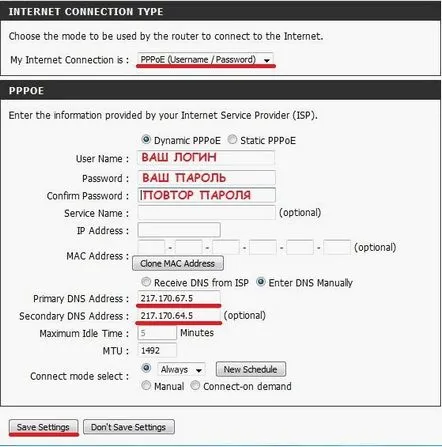
A bejelentkezési név és a jelszó a szolgáltatóval kötött szerződésből származik. A DNS-címeket is a telepítő határozza meg.
6. A második lépés a Wi-Fi védelem beállítása. Újra a Beállítás lehetőséget választjuk, most - Vezeték nélküli beállítás, itt pedig - Manuális vezeték nélküli kapcsolat beállítása. Az ablakban ismételjen meg mindent pontosan a képen látható módon:
Utolsó lépésként pedig a jobb oldali vezérlőpulton keresünk egy kis hálózati állapot ikont, kattintunk rá, keresünk egy Wi-Fi hálózatot, és beírjuk a kitalált jelszót.
Így részletesen megvizsgáltuk, hogyan állíthatunk be vezeték nélküli hálózatot a D-Link dir-300-on keresztül. A legfontosabb dolog az, hogy először adja meg a fő kapcsolati címeket a szolgáltatótól.
KövetkezőOlvassa el tovabba:
- Otthoni hálózat beállítása WiFi routeren keresztül
- Joystick beállítása számítógépen
- A WiFi konfigurálása Windows 7 rendszeren
- A képernyő fényerejének beállítása Windows 7 laptopon
- A WiFi konfigurálása és csatlakoztatása Lumia 630-on